4 effektive måder, hvordan du slår videoer fra på TikTok, før du sender
Mange mennesker kan lide at tilføje noget musik eller andet spor, før de sender en TikTok-video. Men det ville være bedre at slå TikTok Video-oprindelseslyden fra, før du anvender et nyt lydspor. For når originalvideoen har en unødvendig baggrundslyd, vil den være meget støjende efter tilføjelse af endnu et spor. Tror ikke, det vil være kompliceret at slå TikTok-videoen fra, dette indlæg vil give dig 4 nemme måder at hjælpe din video med at opnå en bedre effekt.
Vejledningsliste
4 enkle måder at slå TikTok-videoer fra Ofte stillede spørgsmål om Muting af TikTok-video4 enkle måder at slå TikTok-videoer fra
Den indbyggede videoeditor i TikTok har alle de komponenter, du har brug for til redigering. Den har også en lydredigeringsfunktion, der hjælper dig med at ændre stemme, tilføje voiceover eller helt slå lydsporet fra. Følg trinene til, hvordan du slår dine videoer fra på TikTok, og hvilket er det bedste alternative værktøj til videoredigering.
1. TikTok Indbygget funktion
Den indbyggede funktion består af forskellige redigeringsværktøjer til at forbedre og forskønne din video. Du kan slå videoen fra på TikTok med blot et par tryk på din telefon. Du kan også finde din yndlingssang til at anvende på klippet leveret af TikTok. Den indbyggede funktion er dog kun tilgængelig på mobilversionen, og du kan ikke finde de samme funktioner på en computer.
Sådan slår du video fra på TikTok ved hjælp af standardvideoredigeringsprogrammet:
Trin 1.Åbn TikTok-appen på din enhed, og tryk på knappen "Tilføj" for at oprette dit indlæg. Optag en ny video, eller tryk på knappen "Upload" og importer en video fra dit galleri.
Trin 2.Efter upload skal du trykke på knappen "Tilføj lyd" øverst på skærmen. Tryk på knappen "Original lyd" for at slå den fra. Du kan også trykke på knappen "Lydstyrke" og justere lydstyrken for det originale spor og tilføjet lyd.
Trin 3.En anden måde at slå TikTok-videoen fra er ved at trykke på knappen "Voiceover". Du vil se knappen "Behold original lyd" og tilføje en voiceover på samme tid. Tryk på knappen "Gem", fortsæt derefter med at poste videoen på TikTok.
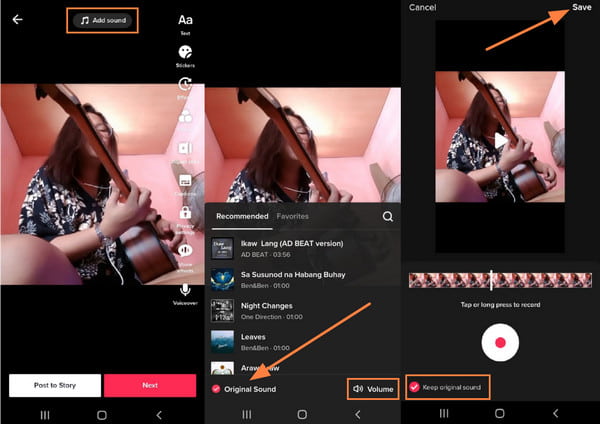
2. AnyRec Video Converter
Antag, at du bruger en computer til at redigere videoer og vil sende TikTok direkte fra din enhed. I så fald er AnyRec Video Converter det bedste skrivebordsværktøj til at slå TikTok-videoer fra. Det har flere funktioner til at slå lyden fra videoer til at sende på TikTok. Det kan deaktivere det originale lydspor og lader dig uploade en ny lyd fra din mappe. Desuden kan du forbedre videokvaliteten gennem opløsningsopskalering, fjernelse af videostøj osv. Download AnyRec Video Converter på Windows og macOS for at slå lyden fra på TikTok.

Aktiver for at slå lyden fra TikTok-videoer og øg lydstyrken på det nye spor med op til 200%.
Gem videofiler med fremragende lydkvalitet efter redigering af lydsporet.
Giv andre videoredigeringsfunktioner som at tilføje et nyt spor og forsinke lydsporet.
Kan også lave mange videoredigeringer, før du sender videoen på TikTok.
Sikker download
Sikker download
Trin 1.Download softwaren fra AnyRecs webside. Når det er installeret, skal du åbne AnyRec Video Converter og uploade den video, du vil redigere. Klik derefter på knappen "Rediger" for at slå videoen fra på TikTok.

Trin 2.Fra menuen "Lyd" kan du se værktøjerne til at slå lyden fra på TikTok. Klik på knappen "Lydspor" for at åbne muligheder, og klik derefter på knappen "Lydspor deaktiveret". Afspil videoen for at kontrollere, om lydsporet allerede er væk. Klik derefter på knappen "Tilføj" for at tilføje den ønskede lyd fra din mappe.

Trin 3.Juster lydstyrken ved at flytte parameteren "Volume". "Delay"-knappen hjælper dig med at justere lyden, så den passer til videoens overgang. Andre redigeringsværktøjer er tilgængelige for dig til at anvende filtre, effekt eller oprette dit eget vandmærke. Når du er færdig, skal du klikke på knappen "OK".

Trin 4.Fra hovedmenuen, gennemse og vælg den mappe, du vil gemme videofilen ved at klikke på knappen "Gem til" nederst til venstre i vinduet. Fortsæt med at klikke på knappen "Konverter alle" og send videoen til din TikTok-konto.

3. CapCut
Denne app er tilknyttet TikTok og er en udvidet videoredigeringsapp. Det tilbyder en bred vifte af redigeringsværktøjer såsom effekter, sange og filtre. Du kan også bruge dens stemmeoptager i realtid og anvende den på det dæmpede klip. Når du har slået videoens lyd fra til TikTok-postering, kan du eksportere den til 1080p med 60FPS og dele den direkte til din TikTok-konto.
Trin 1.Download CapCut til din apps marked. Start den, når den har fuldført installationen. Tryk på knappen "Nyt projekt", og importer den video, du vil slå lyden fra.
Trin 2.Fra videoens tidslinje skal du trykke på knappen "Mute Clip Audio". For at anvende en ny lyd skal du gå til menuen "Lyd" og vælge det ønskede spor. Du kan tilføje en voiceover eller en speciel effekt som fløjten og bifald.
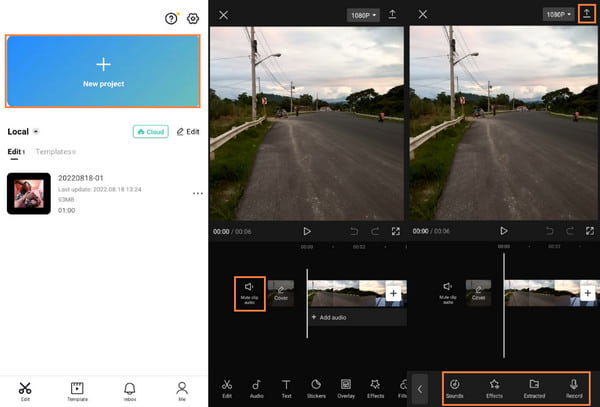
Trin 3.Efter redigering kan du se et eksempel på dit arbejde og gemme ændringerne. Tryk på knappen "Opløsning" i øverste højre hjørne og vælg kvalitet og FPS. Tryk derefter på knappen "Gem" for at eksportere videoen til din telefon.
4. iMovie
Hvis du er en iPhone-bruger, er iMovie en anden måde at slå TikTok-videoer fra. Standard videoeditoren på iPhone kan professionelt redigere videoer. Du kan gratis downloade appen fra App Store uden ekstra omkostninger. Desuden gemmer iMovie projektet automatisk, hvis du ved et uheld lukker appen.
Trin 1.Start iMovie på din iPhone, og tryk på knappen "Start nyt projekt". Upload det ønskede klip fra kamerarulle, og tryk derefter på knappen "Opret film" for at bekræfte.
Trin 2.Når du er i redigeringsrummet, skal du trykke på "Video-tidslinje" for at trække værktøjerne op. Tryk på knappen "Lyd". Du kan slå TikTok-videoen fuldstændig fra ved at trykke på knappen "Megafon" fra venstre del af skyderen.
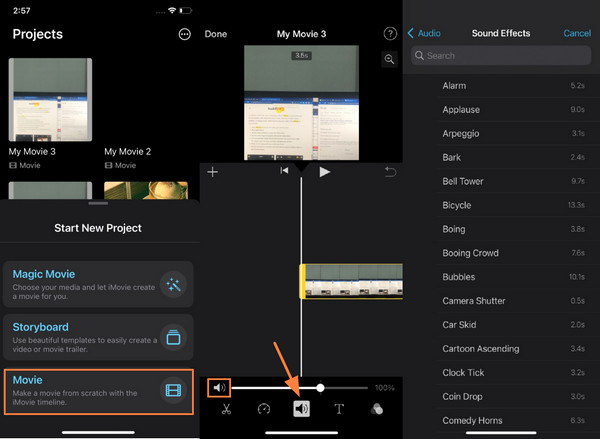
Trin 3.For at tilføje lydeffekter skal du trykke på knappen "Tilføj" og gå til albummet "Lyd". Du vil finde korte lydklip, du kan tilføje til din video. Når du er færdig med at redigere, skal du trykke på knappen "Udført" fra øverste venstre hjørne.
Ofte stillede spørgsmål om Muting af TikTok-video
-
Hvordan rettes en dæmpet video på TikTok?
Den bedste ting at gøre, når TikTok fjerner din videos lyd, er at genuploade videoen til din konto. Vælg derefter en lignende sang fra funktionen Tilføj en lyd. TikTok har en tendens til at fjerne lyd, hvis du brugte en tredjepartsapp til at redigere video.
-
Sådan slår du live video fra på TikTok?
Hvis du livestreamer på TikTok, er det muligt at slå lyden fra. Tryk på knappen Triple Dot og vælg Mute Microphone-indstillingerne. På det tidspunkt kan dit publikum stadig se dig, men de vil ikke høre noget.
-
Hvordan kan jeg slå indholdet fra på TikTok?
Hvis du ikke kan lide TikTok-videoen og også ikke kan lide den lyd, den bruger, kan du trykke på Mere på Ikke interesseret og trykke på Skjul videoer med denne lyd for at holde alt indhold med det spor ude af dit feed.
Konklusion
Ved at lære, hvordan du slår videoer fra på TikTok, kan du fjerne lyden og anvende en ny. Lige meget om du har TikTok video idé om dubbing eller lip-syncing, eller bare ønsker at slippe af med originallyden. Du kan slå TikTok-videoer fra med AnyRec Video Converter. Det professionelle værktøj kan slå lyden fra, ændre videoer, gemme mediefiler af høj kvalitet og ændre TikTok-videostørrelse. Prøv den gratis prøveversion i dag!
Sikker download
Sikker download
